9 tapaa korjata Twitter-tykkäykset, joita ei näytetä – TechCult
Sekalaista / / April 18, 2023
Twitter-tykkäykset ovat kriittinen ominaisuus, jonka avulla käyttäjät voivat olla yhteydessä sisältöön ja rakentaa yhteisöjä alustalle. Jos mietit, miksi Twitter-tykkäykseni eivät näy, älä huolehdi, sillä me autamme sinua. Tämän päivän opas opettaa sinulle kuinka korjata Twitter-tykkäykset, jotka eivät näy ongelmana.
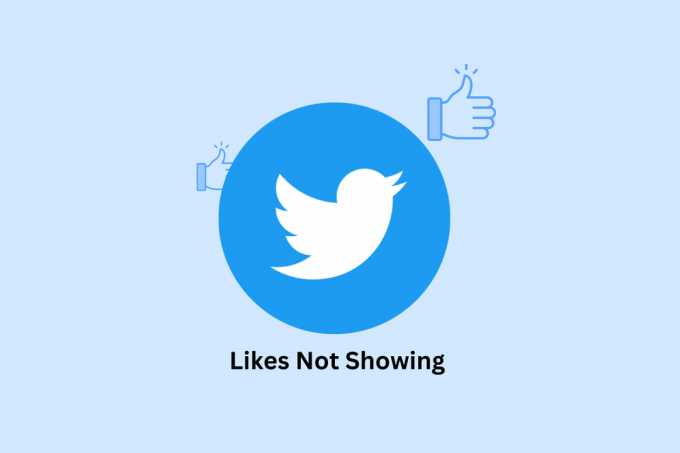
Sisällysluettelo
Kuinka korjata Twitter-tykkäykset eivät näy
Joskus olet ehkä törmännyt joihinkin ongelmiin ja ihmettelet, miksi Twitter-tykkäykseni eivät näy. Täällä opit ratkaisemaan tämän ongelman ja palauttamaan tykkäyksesi.
Nopea vastaus
Varmista, että laitteellesi on asennettu Twitter-sovelluksen uusin versio virheiden korjaamiseksi ja suorituskyvyn parantamiseksi.
Miksi Twitter-tykkäykseni eivät näy?
Katsotaanpa ensin, mitkä ovat mahdolliset syyt Twitter-tykkäyksiin, jotka eivät näy -virheeseen.
- Tiliä ei ole vahvistettu
- Tilillä havaittiin epäilyttävää toimintaa.
- Epävakaa Internet-yhteys
- Varastointi täynnä
- Palvelin kaatunut
Jack Dorseyn, Noah Glassin, Biz Stonen ja Evan Williamsin vuonna 2006 perustama se on yksi vanhimmista sosiaalisen median sivustoista. Kuitenkin monien kiistan vuoksi Twitter on pahamaineinen Z-sukupolven käyttäjien keskuudessa. Heillä on viha-rakkaus-suhde lintuun ja sen twiitteihin. Joten riippumatta siitä, kuinka paljon rakkautta tai vihaa Twitterin käyttäjät pitävät itsessään, bluebird on yksi parhaista välineistä jakaa käyttäjien turhautumista tai onnea jostain maailmalle. Joten jatka artikkelin lukemista saadaksesi tietoa korjauksista.
Huomautus: Koska älypuhelimissa ei ole samoja Asetukset-vaihtoehtoja, ja ne vaihtelevat valmistajittain, varmista oikeat asetukset ennen kuin muutat niitä. Mainitut vaiheet suoritettiin Motorola G71 5G puhelin.
Tapa 1: Vianmäärityksen perusvaiheet
Kerrotaan ensin kanssasi joitakin perusvianetsintämenetelmiä, jotka voivat auttaa sinua ratkaisemaan ongelman ilman liiallisia ongelmia. Nämä ovat hyvin yksinkertaisia menetelmiä, ja suosittelemme käyttämään niitä ensin, ennen kuin yrität mitään muuta. Pyydämme sinua myös kokeilemaan menetelmiä säännöllisesti, kuten tässä artikkelissa on jaettu.
1A. Käynnistä sovellus uudelleen
Jos käynnistät sovelluksen uudelleen, se saattaa ratkaista ongelman. Ehkä jonkin virheen tai verkko-ongelman vuoksi vastaavaa ei näy. Kun tyhjennät sovelluksen RAM-muistista ja avaat sen uudelleen, myös kaikki sen toiminnot käynnistyvät uudelleen, joten voimme odottaa ongelman ratkeavan.
1. Avaa Android tehtäväpalkki pyyhkäisemällä ylös aloitusnäytöstä.
2. Napauta Asia selväkaikki.

1B. Käynnistä laite uudelleen
Kun laitteesi on aktiivinen, se kerää väliaikaisia tiedostoja ajan myötä, ja laitteen uudelleenkäynnistäminen auttaa poistamaan kyseiset tiedostot. Lue oppaamme kuinka käynnistää tai käynnistää uudelleen Android-puhelimesi.
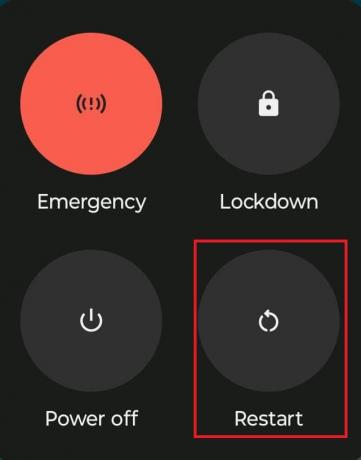
1C. Odota palvelimen käyttöaikaa
Ongelma ei ehkä ole sinun puoleltasi, mutta Twitter-palvelimet ovat vain alas. Jos näin on, sinun tulee odottaa, että Twitter-tiimi korjaa palvelimet ja kaikki on taas normaalia. Kuinka tarkistaa, ovatko palvelimet alas vai eivät? Voit vierailla Twitterin virallinen sivustotai käytä kolmannen osapuolen verkkosivustoa.

Lue myös:Twitter viivyttää jälleen uuden API-alustan julkaisua
1D. Yhdistä vakaaseen Internet-yhteyteen
On myös mahdollista, että Internet on hidas ja siksi sivu ei lataudu kunnolla. Siinä tapauksessa voit vaihtaa verkon johonkin muuhun palveluun tai myös lisätä verkon nopeutta. Jos haluat lisätä verkon nopeutta, voit lukea tämän artikkelin lisätietoja, Hidas Internet-yhteys? 10 tapaa nopeuttaa Internetiäsi!

1E. Käytä Twitter-selainversiota
Sovelluksessa voi olla virhe, joten jos käytät sovellusta selaimesta, saatat pystyä poistamaan virheen. Twitter-selaimella voit käyttää lähes samoja toimintoja kuin sovellus. Voit myös käyttää vain Twitterin yksinkertaistettua versiota Android.
1F. Vaihda laitetta
Ehkä ongelma on tietyssä käyttöjärjestelmässä, joten voit käyttää sivustoa toisella laitteella, jossa on eri käyttöjärjestelmä. Vaikka käytät sitä selaimesta, kuten jaoimme edellisessä vihjeessä, sinun ei tarvitse vaihtaa käyttöjärjestelmää. Jos kuitenkin haluat käyttää sivustoa vain sovelluksesta, tämä menetelmä voi olla hyödyllinen. Monet ihmiset eivät myöskään tiedä, että Twitter on monikäyttöinen sovellus, ja sille on olemassa sovellus Windows liian. Joten voit vaihtaa käyttöjärjestelmän Androidista iOS tai Windows.
Tapa 2: Päivitä Twitter
Päivitykset eivät ainoastaan tuo sinulle uusia ominaisuuksia, vaan ovat myös hyödyllisiä virheiden korjaamisessa ja turvallisuuden lisäämisessä. Joten jos sinulla on ongelmia Twitterin lisäksi minkä tahansa sovelluksen kanssa, sinun tulee aina tarkistaa, onko päivitys saatavilla. Tässä ovat vaiheet, joita voit käyttää.
1. Avata Google Play Kauppa ja napauta profiilikuva.

2. Näpäytä Hallitsesovelluksiajalaite.
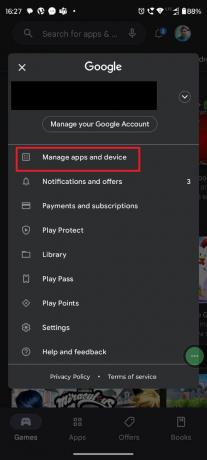
3. Näpäytä Päivittääkaikki.
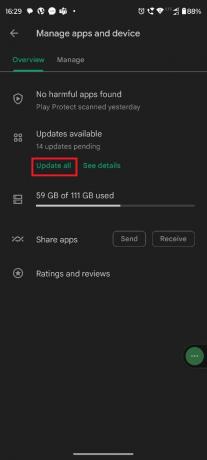
Lue myös:Twitter merkitsee twiittejä vihapuhepolitiikan rikkomisesta
Tapa 3: Tyhjennä Twitterin välimuisti
Kuten sanoimme, sinun tulee käynnistää puhelin uudelleen, mikä poistaa väliaikaiset välimuistitiedostot laitteestasi. Entä sovellus kuitenkin? Vaikka se saattaa tuntua sinusta tekniseltä, välimuistin tyhjentäminen on helppoa ja voit käyttää sitä varten alla jakamaamme menetelmää.
1. Avata asetukset ja valitse Sovellukset.

2. Napauta nyt Viserrys.

3. Valitse Varastointi&kätkö.
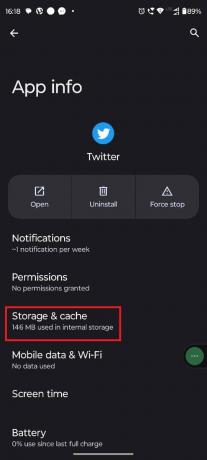
4. Näpäytä Asia selväkätkö.
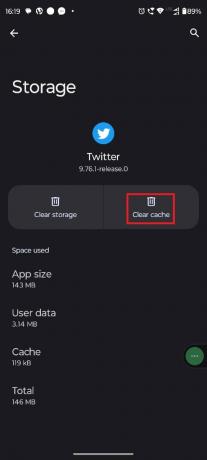
Tapa 4: Kirjaudu uudelleen
Joskus on mahdollista, että jos kirjaudut ulos ja kirjaudut uudelleen sisään, ongelma ratkeaa. Voit myös käynnistää laitteesi uudelleen ennen kirjautumista uudelleen lisätäksesi mahdollisuuksia korjata virhe. Tee se seuraavasti:
1. Avata Viserrys ja napauta Asetukset ja yksityisyys.
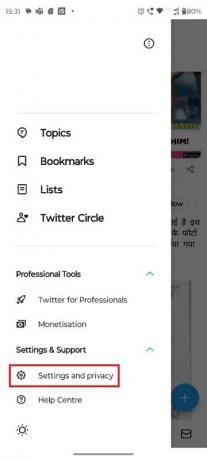
2. Näpäytä Sinuntili.

3. Valitse Tilitiedot.

4. Näpäytä Hirsiulos.

5. Vahvista kehote Hirsiulos.
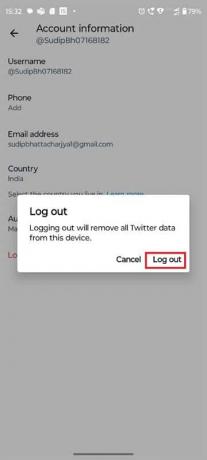
6. Napauta nyt Kirjaudu sisään uudelleen uloskirjautumisen jälkeen.
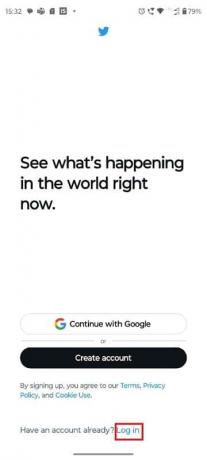
Lue myös:Twitter-virhe paljastaa yksityisen piirin viestejä muille kuin jäsenille
Tapa 5: Käytä VPN: ää
Twitterin tapaus ei ehkä näy jonkin alueellisen ongelman vuoksi. Jos näin on, voit vaihtaa sijaintiasi ja se ratkaisee ongelman. Sijainnin vaihtamiseen voit käyttää VPN-palveluita tai välityspalvelimet toimivat. Koska VPN: t ovat kuitenkin tehokkaimpia, suosittelemme käyttämään sitä. Tässä on 9 parasta ilmainen rajoittamaton VPN Androidille.

Tapa 6: Päivitä laite
Olet päivittänyt sovelluksesi, mutta entä laite? Jos laitteessa on vanha Android-versio ja päivitys on saatavilla, suosittelemme sen asentamista. Kuten joskus on mahdollista, että Androidin vanhempi versio voi toimia väärin sovelluksen kanssa. Lue oppaamme 3 tapaa tarkistaa Android-puhelimesi päivitykset.

Lue myös:Kahden tekijän todennussovelluksen määrittäminen Twitterissä
Tapa 7: Luo uusi tili
Joskus jos uusi käyttäjä lähettää viestejä tai seuraa liian monia ihmisiä pienellä aikavälillä, Twitter saattaa epäillä sinua robotiksi. Siinä tapauksessa voit luoda uuden tilin ja se ratkaisee ongelman. Pyydämme sinua kuitenkin pitämään tätä äärimmäisenä menetelmänä, sillä jos luot uuden tilin, kaikki edistyminen ja tiedot menetetään. Tee se seuraavasti:
1. Avaa Twitter ja napauta Luodatili.

2. Täytä valtuustietosi pyydettäessä ja napauta sitten Seuraava.

3. Napauta sitten Kirjaudu.
4. Syötä nyt vahvistuskoodi varmistaa.
Huomautus: Vahvistuskoodisi lähetetään matkapuhelinnumeroosi tai sähköpostiosoitteeseesi sen mukaan, mitä käytit tilin luomisessa.
5. Kirjoita nyt salasanasi ja napauta Seuraava.
6. Lataa sitten a profiilikuva.
7. Kirjoita lopuksi käyttäjänimi ja mukauta Twitteriä mieltymystesi mukaan.
Tapa 8: Asenna Twitter-sovellus uudelleen
Kun yllä mainitut menetelmät eivät toimi, voit poistaa sovelluksen ja asentaa sen sitten uudelleen. Käytä tätä menetelmää kuitenkin vasta sen jälkeen, kun olet kokeillut kaikkia perusvianmääritystä ja muita jakamiamme menetelmiä.
1. Mene GooglePelikauppa ja etsi Viserrys.

2. Nyt napauta Poista asennus kuten on esitetty.

3. Odota, kunnes sovellus on poistettu kokonaan Androidista. Etsi sitten uudelleen Viserrys ja napauta Asentaa.

4. Kun sovelluksesi on asennettu laitteellesi, napauta Avata kuten kuvattu.

Lue myös:Twitterin kerrotaan testaavan valtion henkilöllisyystodistuspohjaista vahvistusta
Tapa 9: Ota yhteyttä Twitter-tukeen
Kun mikään ei auta, voit ottaa yhteyttä Twitter-tiimiin ja kertoa heille ongelmastasi. Voit merkitä virallisen tilin kahdella tavalla Viserrys ja selitä ongelma. Tai voit myös käydä heidän luonaan tukisivu, avuksi.
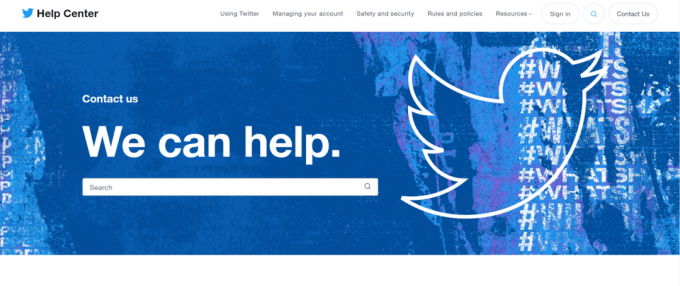
Suositus:
- Kuinka siirtyä Twitteristä Mastodoniin
- Kuinka voin siirtää PUBG-tilini toiselle sähköpostitilille
- Kuinka poistaa seuraajia Twitterissä
- Substack vs Twitter: kaikki mitä tiedämme tähän mennessä
Toivomme, että Kun sovelluksesi on asennettu laitteellesi, napauta Avata tämän artikkelin lukemisen jälkeen ongelmasi kuinka ratkaista Twitter-tykkäykset eivät näy on nyt ratkaistu. Jos sinulla on vielä kysyttävää, älä unohda jakaa ne kommenttiosiossa, niin tiimimme huolehtii niistä. Voit myös jakaa uuden aiheen, ja yritämme kirjoittaa siitä oman artikkelin. Tallenna sivustomme kirjanmerkiksi myöhempää käyttöä varten. Kiitos, että luit.
Elon on TechCultin tekninen kirjoittaja. Hän on kirjoittanut oppaita noin 6 vuoden ajan ja käsitellyt monia aiheita. Hän käsittelee mielellään Windowsiin ja Androidiin liittyviä aiheita sekä uusimpia temppuja ja vinkkejä.


